Najbolji programi za daljinski pristup računalu

- 1925
- 325
- Morris Cronin PhD
Ovaj je pregled popis najboljih besplatnih programa za daljinski pristup i upravljanje računalom putem Interneta (poznati su i kao udaljena radna površina). Prije svega, govorimo o daljinskoj administraciji za Windows 10, 8 i Windows 7, iako vam mnogi programi također omogućuju povezivanje s udaljenom radnom površinom i drugim OS -om, uključujući s Android pametnih telefona i iOS -a.
Za što mogu biti potrebni takvi programi? U većini slučajeva koriste se za daljinski pristup radnoj površini i radnje za servisiranje računala od strane administratora sustava i u servisne svrhe. Međutim, s gledišta redovnog korisnika, daljinsko upravljanje računalom putem Interneta ili na lokalnoj mreži također može biti koristan: na primjer, umjesto instaliranja virtualnog stroja s Windows na Linux ili Mac prijenosnom računalu, možete se povezati Postojeće računalo s ovim OS -om (a ovo je samo jedan mogući scenarij).
Ažuriranje: Nova ugrađena - u vrlo jednostavnoj aplikaciji za udaljenu radnu površinu pojavila se u ažuriranju verzija Windows 10 - brza pomoć koja je prikladna za većinu početnika. Pojedinosti o korištenju programa: Daljinski pristup radnoj površini u aplikaciji Fast Assistan (Quick Assist) Windows 10 (Otvoreno na novoj kartici).
Microsoft Remote Desktop (Microsoft Remote Desktop)

Microsoft udaljena radna površina je dobra jer računalo ne treba instalirati dodatni softver za daljinski pristup, dok je RDP protokol, koji se koristi u pristupu, dovoljno zaštićen i dobro funkcionira.
Ali postoje nedostaci. Prije svega, dok se možete povezati s udaljenom radnom površinom bez instaliranja dodatnih programa iz svih verzija sustava Windows 7, 8 i Windows 10 (kao i iz drugih operativnih sustava, uključujući Android i iOS, prenošenje besplatnog kupca Microsoftove daljinske radne površine), Kao računalo na koje su povezani (poslužitelji), može postojati samo računalo ili prijenosno računalo s Windows Pro i više.
Drugo ograničenje - bez dodatnih postavki i anketa, veza s udaljenom Microsoftovom radnom površinom djeluje samo ako se računala i mobilni uređaji nalaze na istoj lokalnoj mreži (na primjer, povezani na jedan usmjerivač u slučaju kućne uporabe) ili imaju statički IP na Internet (istovremeno nisu za usmjerivače).

Ipak, ako imate Windows 10 (8) Professional ili Windows 7, maksimum (kao i mnogi) instaliran je na vašem računalu, a pristup samo za kućnu upotrebu je moguće, možda će Microsoft udaljena radna površina biti savršena opcija za vas.
Pojedinosti o upotrebi i vezi: udaljena radna površina Microsoft
Teamviewer
TeamViewer je vjerojatno najpoznatiji program za daljinsku radnu površinu sustava Windows i ostali OS. Na ruskom je, jednostavan za upotrebu, vrlo funkcionalan, dobro funkcionira putem interneta i smatra se besplatnim za privatnu upotrebu. Pored toga, može raditi bez instalacije na računalu, što je korisno ako vam treba samo jedna veza.

TeamViewer je dostupan u obliku "velikog" programa za Windows 7, 8 i Windows 10, Mac i Linux, kombinirajući funkcije poslužitelja i klijenta i omogućuje vam konfiguriranje stalnog daljinskog pristupa računalu, u obliku TeamViewer QuickSuport modul, koji ne zahtijeva instalaciju, koji odmah nakon pokretanja izdanja ID -a i lozinke, koji su potrebni za ulazak na računalo s kojeg će se veza izvršiti. Pored toga, postoji opcija TeamViewer Host kako bi se osigurala mogućnost povezivanja s određenim računalom u bilo kojem trenutku. Također se nedavno, TeamViewer pojavio u obliku aplikacije za Chrome, postoje službene aplikacije za iOS i Android.
Među funkcijama dostupnim tijekom sesije daljinskog računala u TeamViewer
- Pokrenite VPN vezu s udaljenim računalom
- Daljinski tisak
- Stvaranje snimki zaslona i snimanje udaljene radne površine
- Opći pristup datotekama ili samo prijenos datoteka
- Glasovni i tekstualni chat, dopisivanje, prebacivanje strana
- TeamViewer također podržava Wake-on-Lan, ponovno pokretanje i automatsku retikolaciju u sigurnom načinu rada.

Rezimirajući, TeamViewer je opcija koju bih mogao preporučiti gotovo svima koji su zahtijevali besplatni program za udaljenu radnu površinu i upravljanje računalom u domaće svrhe - gotovo ga neće morati razumjeti, jer je sve intuitivno, a lako je koristiti za upotrebu. U komercijalne svrhe morat ćete kupiti licencu (inače ćete se suočiti s činjenicom da će sesije automatski probiti).
Pročitajte više o upotrebi i gdje preuzeti: Upravljanje daljinskim računalom u TeamViewer
Chrome udaljena radna površina (Chrome Remote Desktop)
Google ima vlastitu implementaciju udaljene radne površine, radeći kao aplikacija za Google Chrome (dok pristup neće biti samo za Chrome na udaljenom računalu, već i cijeloj radnoj površini). Podržani su svi operativni sustavi na radnoj površini, na kojima možete instalirati preglednik Google Chrome. Za Android i iOS postoje i službeni kupci u trgovinama aplikacija.
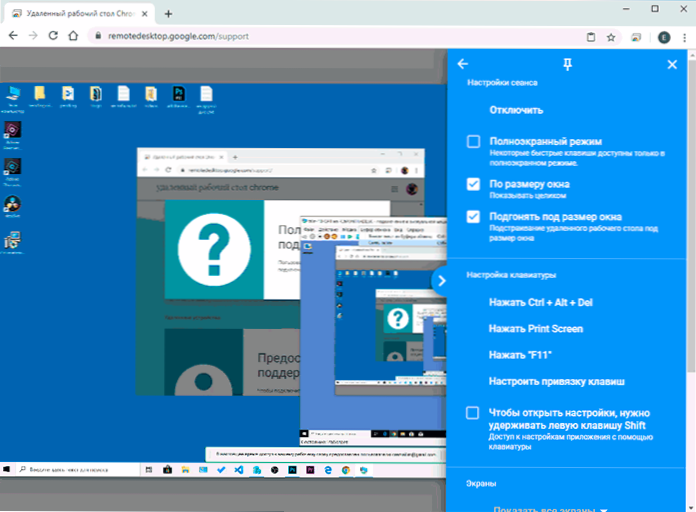
Da biste koristili Chrome udaljenu radnu površinu, morat ćete preuzeti širenje preglednika iz službene trgovine, postaviti podatke za pristup (PIN-code), a na drugom računalno-povezu. U isto vrijeme, za upotrebu udaljene radne površine, Chrome je dužan unijeti svoj Google račun (ne nužno isti račun na različitim računalima).
Među prednostima metode su sigurnost i nedostatak potrebe za instaliranjem dodatnog softvera, ako koristite preglednik Chrome. Nedostataka - ograničena funkcionalnost. Pročitajte više: Chrome udaljene radne površine.
Daljinski pristup računalu AnyDesk
Anydesk je još jedan besplatni program za daljinski pristup računalu, a stvorio ga je bivši programeri TeamViewer. Među prednostima koje tvorci tvrde da su velika brzina (prijenos grafike radne površine) u usporedbi s drugim istim komunalnim uslugama.

Anydesk podržava ruski jezik i sve potrebne funkcije, uključujući prijenos datoteka, šifriranje veze, mogućnost rada bez instalacije na računalu. Međutim, postoji nešto manje funkcija nego u nekim drugim odlukama daljinske administracije, ali to je korištenje veze s udaljenom radnom površinom "za rad" ovdje je sve. Postoje verzije Anydesk za Windows i za sve popularne Linux distribucije, za Mac OS, Android i iOS.

Prema mojim osobnim senzacijama - ovaj je program još prikladniji i jednostavniji od prethodno spomenutog TeamViewer. Od zanimljivih značajki - radite s nekoliko udaljenih radnih računala na zasebnim karticama. Pročitajte više o mogućnostima i gdje preuzeti: Besplatni program za daljinski pristup i upravljanje računalom Anydesk
RMS ili daljinski pristup ili daljinski pristupi
Daljinske komunalije, predstavljene na ruskom tržištu kao RMS daljinski pristup (na ruskom) jedan je od najmoćnijih programa za daljinski pristup računalu od kojih sam upoznao. Istodobno, besplatno je upravljati do 10 računala čak i u komercijalne svrhe.

Popis funkcija uključuje sve što je možda potrebno, ali možda neće biti potrebno, uključujući, ali ne ograničavajući se:
- Nekoliko načina povezivanja, uključujući podršku RDP veze putem Interneta.
- Daljinska instalacija i implementacija.
- Pristup video kameru, daljinskom registru i naredbenom retku, podrška za funkcije chat-a, chat funkcije (video, audio, tekst), snimanje udaljenog zaslona.
- Povucite podršku za prijenos datoteka.
- Podrška za nekoliko monitora.
Ovo nisu sve mogućnosti RMS -a (daljinske komunalije), ako vam treba nešto stvarno funkcionalno za administraciju i besplatno daljinsko računalo, preporučujem vam da isprobate ovu opciju. Pročitajte više: Daljinska administracija u daljinskim komunalnim uslugama (RMS)
Ultravnc, tijesnovnc i slično
VNC (računalstvo virtualne mreže) - Vrsta daljinske veze s radnom površinom računala, slična RDP -u, ali multi -platform i otvoreni izvor. Za organiziranje veze, kao i u drugim sličnim opcijama, koriste se klijent (gledatelj) i poslužitelj (na računalu na koje se obavlja veza).
Od popularnih programa (za Windows) daljinski pristup računalu pomoću VNC -a možete razlikovati Ultravnc i Svršave. Različite implementacije podržavaju različite funkcije, ali u pravilu postoje prijenos datoteka, sinkronizacija međuspremnika za razmjenu, prijenos kombinacija tipki, tekstualni chat.

Upotreba Ultravnc -a i drugih rješenja ne može se nazvati jednostavnom i intuitivnom za korisnike početnika (u stvari, to nije za njih), ali ovo je jedno od najpopularnijih rješenja za pristup njihovim računalima ili računalima organizacije. U okviru ovog članka, upute za upotrebu i ugađanje neće raditi, ali ako imate interes i želju za razumijevanjem, na mreži postoji puno materijala o korištenju VNC -a.
Aeroadmin
Aeroadmin program udaljene radne površine jedno je od najjednostavnijih besplatnih rješenja vrste koje moram upoznati na ruskom i idealan je za korisnike početnika koji ne trebaju značajnu funkcionalnost, osim što jednostavno gleda i upravlja računalom putem interneta.

U ovom slučaju, program ne zahtijeva instalaciju na računalu, a sama izvršna datoteka je minijaturna. O upotrebi, značajkama i gdje preuzeti: udaljena radna površina Aeroadmin
dodatne informacije
Još uvijek postoji mnogo različitih realizacija daljinskog pristupa radnoj površini računala za različite OS, plaćene i besplatno. Među njima su Ammy Admin, RemotePC, Comodo Unite, a ne samo.
Pokušao sam istaknuti one koji su slobodni, funkcionalni, podržavaju ruski jezik i koji se ne kune (ili to čine u manjoj mjeri) antiviruse (većina daljinskih programa administracije je Riskware, t.e. Postavljajući potencijalnu prijetnju u neovlaštenom pristupu i stoga budite pripremljeni da, na primjer, na virustotu postoje otkrivanje u njima).

